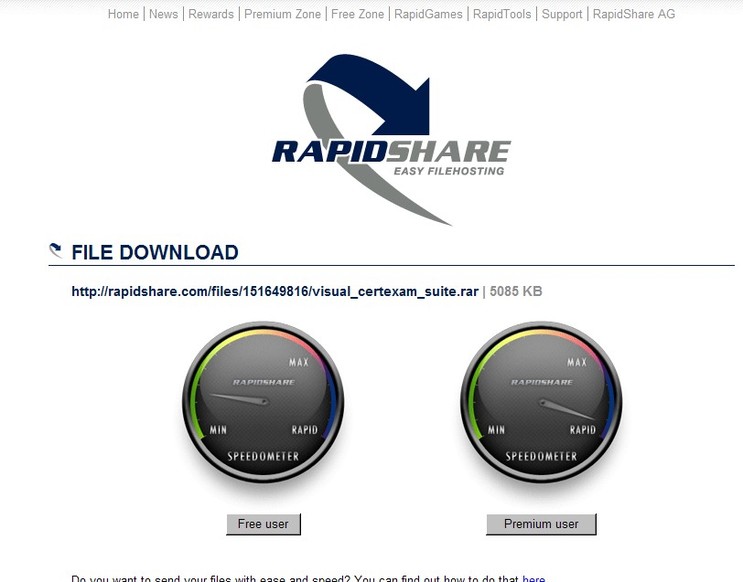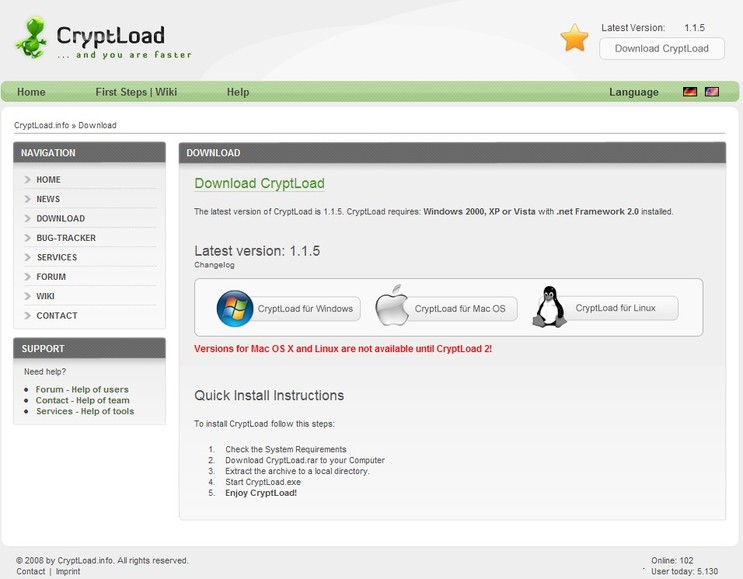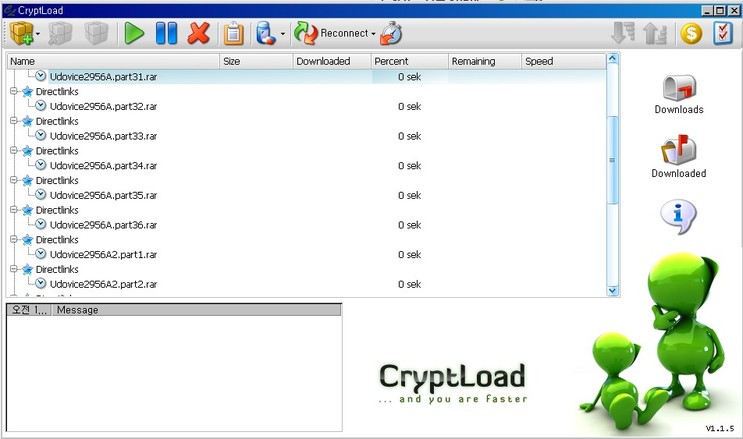Binary
Windows
New Beta
Download version 3.0-beta6 below (1.2 Mb) or browse all 3.x releases
- 32-bit Executable for Windows 2000/XP/Vista/7 - recommended download
- 64-bit Executable for 64-bit Java on Windows Vista/7 - if 32-bit version doesn't work.
No installation is needed - just save the program anywhere you like and run it from there.
Make sure you have Java installed.
Old
This is an older generation of Angry IP Scanner.
Download version 2.21 below (120 kb) or browse all 2.x releases
- ipscan.exe for Windows 98/ME/2000/XP
If you get warnings about viruses or trojans, read this FAQ entry and please sign the petition.
ip 대역을 설정주고 스캔해주면 죽었는지 살아있는지, 기타 등등을 보여줌.
'Network' 카테고리의 다른 글
| NIC제조사별 맥주소 대역 (0) | 2012.07.25 |
|---|---|
| TTL값으로 OS 판별하기 (0) | 2012.02.06 |
| 무선공유기 비밀번호 초기값 (0) | 2011.08.05 |
| 전세계 공개 FTP 서버 리스트 (0) | 2009.11.21 |
| 매직패킷 정리 (0) | 2009.11.07 |